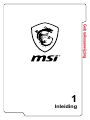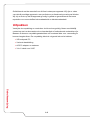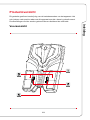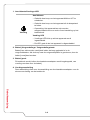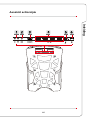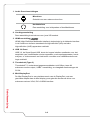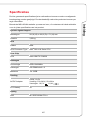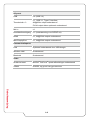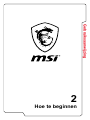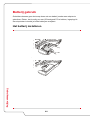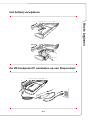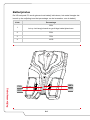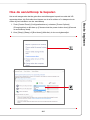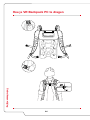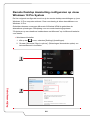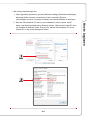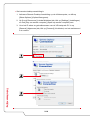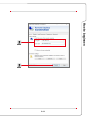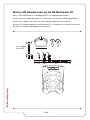Inleiding
1
Gebruiksaanwijzing

1-2
Gebruiksaanwijzing
Gefeliciteerd met de aanschaf van dit fraai ontworpen apparaat. Wij zijn er zeker
van dat dit prachtige apparaat u een perfecte en professionele ervaring zal bieden.
Wij zijn er trots op dat dit apparaat grondig is getest en gecertificeerd met onze
reputatie voor onovertroffen betrouwbaarheid en klanttevredenheid.
Uitpakken
Verwijder de verpakking en controleer de inhoud zorgvuldig. Neem onmiddellijk
contact op met uw leverancier als er beschadigde of ontbrekende onderdelen zijn.
Bewaar de doos en verpakkingsmaterialen om eventueel later voor verzending te
kunnen hergebruiken. De verpakking dient de volgende inhoud te hebben:
▶ VR backpack PC
▶ Verkorte handleiding
▶ AC/DC adapter en netsnoer
▶ 3-in-1 kabel voor VIVE

Inleiding
1-3
Productoverzicht
Dit gedeelte geeft een beschrijving van de basiskenmerken van het apparaat. Het
zal u helpen vertrouwd te raken met dit apparaat voordat u deze in gebruik neemt.
De afbeeldingen die hier worden getoond dienen uitsluitend als referentie.
Vooraanzicht

1-4
Gebruiksaanwijzing
1. Aan/uittoets/Voedings-LED
Voeding
Aan/Uittoets
• Gebruik deze knop om het apparaat AAN en UIT te
schakelen.
• Gebruik deze knop om het apparaat uit de slaapstand
te halen.
• Opmerking: Het apparaat kan ook worden
aangeschakeld door een muis of een handeling op het
toetsenbord.
Voeding LED
• Voedings-LED licht op als het apparaat wordt
ingeschakeld.
• De LED gaat uit als het apparaat is uitgeschakeld.
2. Batterij Vergrendelings-/ Ontgrendelingstoets
Batterij kan niet worden verwijderd indien de knop geplaatst is in de
vergrendelstatus. Als de knop naar de ontgrendelpositie is geschoven, kan de
batterij verwijderd worden.
3. Batterij pack
Dit notebook wordt, indien de wisselstroomadapter wordt losgekoppeld, van
voeding voorzien door de batterij.
4. Voedingsaansluiting
Deze aansluiting dient voor de aansluiting van de wisselstroomadapter voor de
stroomvoorziening van het notebook.

Inleiding
1-5
Aanzicht achterzijde

1-6
Gebruiksaanwijzing
1. Audio Poort Aansluitingen
Microfoon
Gebruikt voor een externe microfoon.
Hoofdtelefoon
Een aansluiting voor luidsprekers of hoofdtelefoons.
2. Voedingsaansluiting
Deze aansluiting levert stroom voor jouw VR headset.
3. HDMI-aansluiting
HDMI (High-Definition Multimedia Interface) technologie is de leidende interface
in de indutrie en de-facto standaard die high-definition (HD) met ultra
high-definition (UHD) apparatuur verbindt.
4. USB 3.0 Poort
USB 3.0, de SuperSpeed USB, levert de hogere interface snelheden voor het
aansluiten van verschillende soorten apparaten, zoals opslagapparaten, harde
schijven, of videocamera's en biedt meer voordelen over datatransmissie met
hoge snelheid.
5. Thunderbolt (Type-C)
Thunderbolt™ 3 ondersteunt gegevenssnelheden tot 40Gbps, twee 4K
schermen monitor output, USB3.1 aansluiting, en draagbaar laadvermogen tot
5V/3A.
6. Mini-DisplayPort
De Mini-DisplayPort is een miniatuurversie van de DisplayPort, met een
geschikte adapter kan de Mini-display poort gebruikt worden als drive voor
schermen met een VGA, DVI of HDMI interface.

Inleiding
1-7
Specificaties
De hier genoemde specificaties zijn ter referentie en kunnen zonder voorafgaande
kennisgeving worden gewijzigd. De daadwerkelijk verkochte producten kunnen per
regio verschillen.
Bezoek de MSI officiële website op www.msi.com, of contacteer de lokale winkelier
voor de juiste specificaties van het product.
Fysieke eigenschappen
Afmetingen 291,9 (W) x 409,3 (D) x 71 (H) mm
Gewicht 3,55 kg
CPU
Pakket BGA
CPU Processor Type Intel
®
SKL-H K Serie CPU
Core Chip
PCH Intel
®
HM170/ CM236
Geheugen
Technologie DDR4 2400MHz
Geheugen SO-DIMM-sleuf x 2
Maximum Tot 32GB
Voeding
AC/DC Adapter
230W, 19,5V
Voeding: 100~240V, 50~60Hz
Vermogen: 19,5 V 11,8A
RTC Batterij Ja
Opslag
SSD M.2 SSD NVMe PCI-e

1-8
Gebruiksaanwijzing
I/O poort
USB x 4 (USB 3.0)
Thunderbolt
TM
3
x 1, USB 3.1, Type-C interface,
4K@60Hz output ondersteund
5V/3A output delen optioneel ondersteund
Mic-in x 1
Hoofdtelefoonuitgang x 1 (ondersteuning voor S/PDIF-uit)
HDMI x 1, 4K@60Hz output ondersteund
Mini-DisplayPort x 1, 4K@60Hz output ondersteund
Communicatiepoort
LAN Optioneel ondersteund door USB-dongle
Wireless LAN Ondersteund
Bluetooth Ondersteund
Video
Grafische kaart NVIDIA
®
GeForce
®
aparte afbeeldingen ondersteund
VRAM GDDR5, op grond van gpu-structuur

Hoe te beginnen
2
Gebruiksaanwijzing

2-2
Gebruiksaanwijzing
Batterij gebruik
Gebruikers kunnen geen hot-swap doen net een batterij zonder een adapter te
gebruiken, Echter, het is nodig om een VR backpack PC te hebben, ingeplugd in
een stopcontact voordat je beide batterijen verwijdert.
Het batterij installeren

Hoe te beginnen
2-3
Het batterij verwijderen
De VR backpack PC aansluiten op een Stopcontact
LOCK
RELE ASE

2-4
Gebruiksaanwijzing
Batterijstatus
De VR backpack PC wordt geleverd met batterij indicatoren, het aantal lampjes dat
brandt op de omlijsting toont het percentage van de levensduur van de batterij.
Licht Percentage
1
25%
Let op: het lampje brandt en geeft lage batterijstand aan.
2 50%
3 75%
4 100%
25%
75%
50%
100%

Hoe te beginnen
2-5
Hoe de aan/uitknop te bepalen
Het wordt aangeraden dat de gebruiker aan/uitknoppen bepaalt voordat alle VR
apparaten klaar zijn Gebruiker kan kiezen om de af te sluiten of in slaapmodus te
zetten bij het indrukken van de aan/uitknop
1. Zoek [Control Panel] (Configuratiescherm), selecteer [Power Options]
(Energieopties) en klik dan op [Choose what the power button does] (Kies wat
de aan/uitknop doet).
2. Kies [Sleep] (Slaap) of [Shut down] (Afsluiten) in de vervolgkeuzelijst.

2-6
Gebruiksaanwijzing
Hoe je VR Backpack PC te dragen

Hoe te beginnen
2-7
Hoe de VR Backpack PC voor de Eerste
Keer in te Stellen
Sluit een Monitor aan op de VR Backpack PC
Sluit de VR backpack PC aan op een monitor via de mini-DisplayPoort en sluit deze
dan aan op het stroomnet. Zet de VR backpack PC aan. Sluit nog NIET aan op je
your VR headset.
Opmerking:
• Sluit je VR headset en monitor niet tegelijkertijd aan tijdens de eerste keer
opstarten.
• Zodra gebruikers de instellingen en scenario's veranderen, moet de remote
configuratie gereset worden.
• Raadpleeg de handleiding van de aanbieder van jouw VR apparaat voor
gedetailleerde instellingen.

2-8
Gebruiksaanwijzing
Remote Desktop Aansluiting configureren op Jouw
Windows 10 Pro System
De hier volgende configuratie toont hoe je de remote desktop aansluitingen op jouw
Windows 10 Pro computer activeert. Deze voorziening is alleen beschikbaar voor
Windows 10 Pro.
Gebruikers kunnen overwegen Miracast of Wireless HDMI te gebruiken als
alternatieve oplossingen. Raadpleeg voor een ander besturingssysteem
"Projecteren op een draadloos beeldscherm met Miracast" op de Microsoft website
voor details.
▶ Wachtwoord instellen
1. Klik op het icoon, selecteer [Settings] (Instellingen).
2. Ga naar [Accounts/ Sign-in options] (Rekeningen/ Aanmelden opties) om
het wachtwoord in te stellen.

Hoe te beginnen
2-9
▶ Sta remote aansluitingen toe
1. Open [System] (Systeem), ga naar [Remote settings] (Remote instellingen),
selecteer [Allow remote connections to this computer] (Externe
verbindingen op deze computer toestaan) om remote desktop te activeren.
2. Sluit de VR backpack PC aan op een draadloze router, kopieer het IP
adres van Windows Network en Sharing Center. Sluit remote client PC aan
op dezelfde draadloze router. Zorg ervoor dat de VR backpack PC en de
remote PC in de zelfde werkgroep zitten.

2-10
Gebruiksaanwijzing
▶ Stel remote desktop aansluiting in
1. Activeere Remote Desktop Aansluiting op de cliëntcomputer, en klik op
[Show Options] (Opties Weergeven).
2. Op [Local Resources] (Lokale Middelen) tab, klik op [Settings] (Instellingen)
en vink [Play on remote computer] (Speel op remote computer) aan.
3. Voer het IP adres en gebruikersnaam van de VR backpack PC in op
[General] (Algemeen) tab, klik op [Connect] (Verbinden) om het wachtwoord
in te voeren.

Hoe te beginnen
2-11

2-12
Gebruiksaanwijzing
Sluit je VR Headset aan op de VR Backpack PC
Sluit je VR headset aan op VR Backpack PC en ontkoppel de monitor.
Let op: als je een gebruiker van HTC VIVE bent, vervang de VIVE headsetkabels
met de 3-in-1 kabel voor VIVE voor een onderdompelende VR ervaring.
Activeer VR software vanuit de remote cliënt PC. Je bent nu er nu klaar voor om de
wereld van virtuele werkelijkheid te verkennen.
3-in-1 kabel
voor VIVE
-
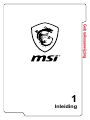 1
1
-
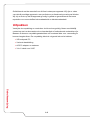 2
2
-
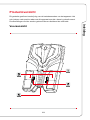 3
3
-
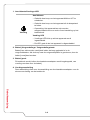 4
4
-
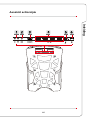 5
5
-
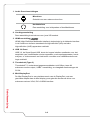 6
6
-
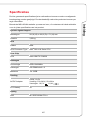 7
7
-
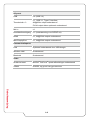 8
8
-
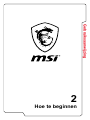 9
9
-
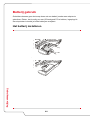 10
10
-
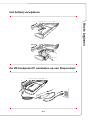 11
11
-
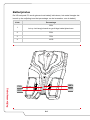 12
12
-
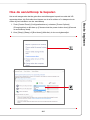 13
13
-
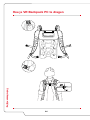 14
14
-
 15
15
-
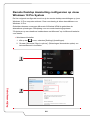 16
16
-
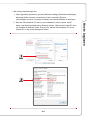 17
17
-
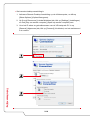 18
18
-
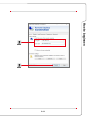 19
19
-
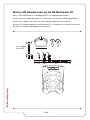 20
20
MSI VR One (7th Gen) (GEFORCE GTX 1060) de handleiding
- Type
- de handleiding
- Deze handleiding is ook geschikt voor
Andere documenten
-
Earlex SPRAY STATION_ de handleiding
-
iON Clipster Specificatie
-
Hitachi Koki UC36YRSL de handleiding
-
Hitachi BL 36200 de handleiding
-
Sevylor Adventure de handleiding
-
Solo 473-P Handleiding
-
Volkswagen Rucksack SD-192 Operating Instructions Manual
-
Haba 304257 de handleiding
-
Sony VCT-BPM1 de handleiding